【美图云修破解版免费使用下载】美图云修破解版 v6.2.3 电脑正式版
时间:2024/12/19作者:未知来源:三度网教程人气:
软件介绍
美图云修破解版免费使用版是由厦门美图网科技有限公司推出的一款图片美化工具。有些小伙伴希望可以让自己的照片变得好看,但是却苦于不会修图,直接进行反向操作,最终P了的效果还不如不P。市面上常见的修图工具操作起来略微有些复杂,但是小编今天为大家带来的这款美图云修破解版可以让小白也能P出想要的效果!
美图云修破解版不仅有常规的瘦脸瘦身、美妆滤镜等功能,还可以通过AI来帮助你将原本模糊不清的照片恢复成画质清晰的样子,并且你可以一键美颜,轻松变美不在话下,有需要的小伙伴快来下载吧!
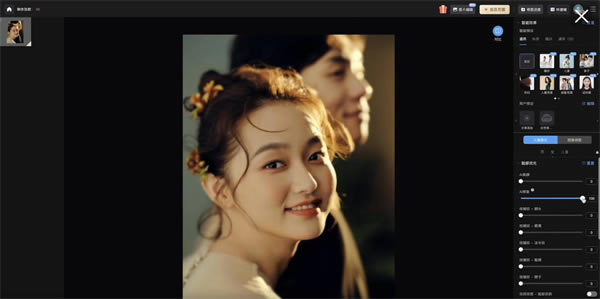
软件特色
一、人脸技术
1、人脸关键点检测
检测并定位图像中的人脸,输出包围每个人脸的方框坐标和118个关键点坐标,几乎所有人脸编辑功能都运要用到小此技术。
2、宏观人脸分析
识别性别、年龄、情绪,以及妆容、颜值、眼镜等面部属性。
3、微观人脸分析
识别人脸五官的属性,包括眉毛、眼睛、鼻子、嘴巴、颧骨、下巴、脸型、眼皮、胡子的类别。
二、人体技术
1、服饰识别
对图像中人的上衣风格,图案,领型,袖长等进行分类。
2、肢体关键点检测
识别并输出图像中每个人体的关键点(包括肩,肘,腕,髋,膝,踝等)的位置。
3、人像分割
输出图像中人像区域的蒙版(mask),即将人和背景进行分离。
三、图像识别
1、图像美学评分
检测图像美学方面表现力,输出各属性针对性的评分。分数属性包括内容、光效、色彩、和谐度、构图以及总分。
2、天空分割
识别并输出图像中天空区域的蒙版(mask)。
3、猫狗脸技术
识别图像中的猫或狗脸,输出脸的方框及关键点坐标。
四、图像处理
1、百变滤镜
精美滤镜轻松变换图像风格,包括清新、日系、柔美、欧美、光效、质感等各种主题。
2、美妆技术
行业领先的虚拟上妆功能。在贴合度、自然度、质感等方面有多年研发积累和实践经验。
3、美型技术
基于精准的关键点和3D重建,智能调节人脸形状,包括大眼、瘦脸、缩鼻、五官立体、朝向调整等功能。
五、图像生成
1、换脸技术
提取照片中的人脸并融合到特定场景下,如古装照等。
2、图像风格化
让普通图像具有各种艺术风格,如油画效果。
3、超清人像
全新—代的AI美颜算法,从美学角度打造质感美颜体验。
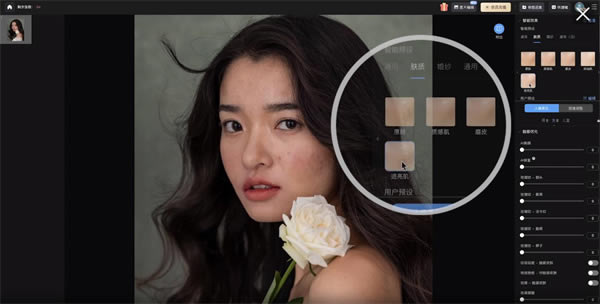
软件功能
特效滤镜:多款特效滤镜,提供多种滤镜效果,还原样片本质。
全身美型:基于人体骨骼识别技术,精准定位人体骨骼点的位置,运用美图实验室计算的黄金比例参数,对用户全身进行精细调整,不会出现身体变形、背景变形、比例失调等情况。
妆容调整:轻松点缀双眸、肌肤、双唇及牙齿,并自动应用自然得体的彩妆效果。
AI匀肤(中性灰):AI自动定位脸部瑕疵、暗沉、黑头等,在不磨皮的情况下予以去除,实现肤色均匀,并增强细节清晰度。
智能白平衡:多场景复杂光源下的AI智能白平衡,一站式调色还原物体真实色彩。
AI智能曝光:强大的全自动测光技术,智能校正图像曝光问题,改善图像光影质量。
智能预设:提供一键修图的默认参数,可以采用专业修图师提供的风格进行修图,一件处理,提高修图的速度与效率。
单张微调,实时预览:可以实时预览和实时调整,可以针对脸部、五官、皮肤、液化和AI智能调色等方面进行矫。
批量处理:目前美图云修支持RAW、JPG、BMP三种格式,一键批量处理图片,节省前期准备工作。
全自动修图:美图云修全自动执行透亮、红润、调色、磨皮、液化等细节优化,快速获得精美图片,美图云修速度比人工修图更快。
即修即处理,无损输出:美图云修使得用户可以随时随地进行批量修图,只需要简单的操作即可完成图片的精修,从而下载出高清无损的精修美图。
缩放功能:美图云修新增预览区域放大缩小功能,可以细致查看图片的每个细节。
快捷键功能:复用LightRoom、PS的快捷键功能,使客户无需学习成本即可以使用美图云修。
美图云修破解版免费使用版教程
在本站下载安装后打开软件,需要使用手机号接收验证码登录,不用注册,邀请码是选填项;
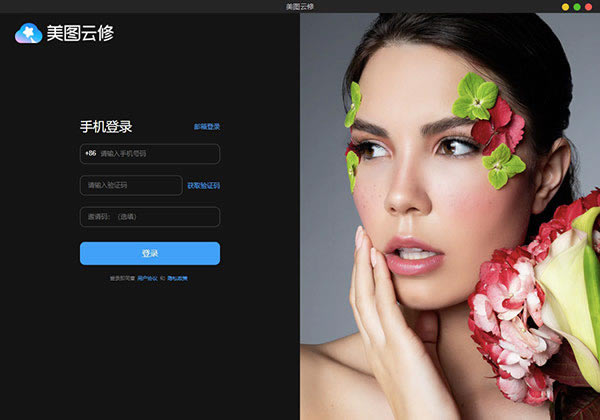
初次打开软件会自动弹出视频教程面板,小白用户可以观看此教程,想要关闭教程直接点击“跳过”;
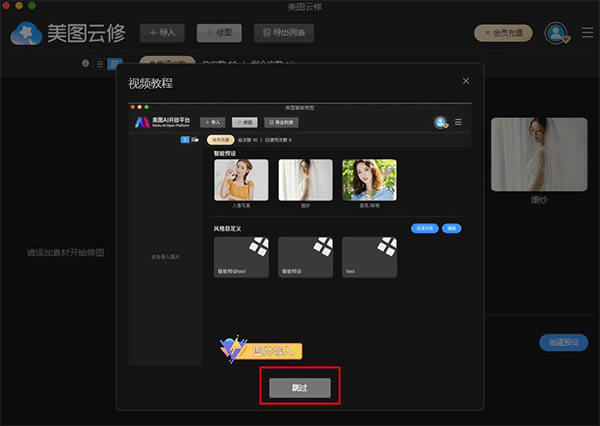
然后在主界面中点击“导入”打开菜单,选择导入文件夹或者图片文件;
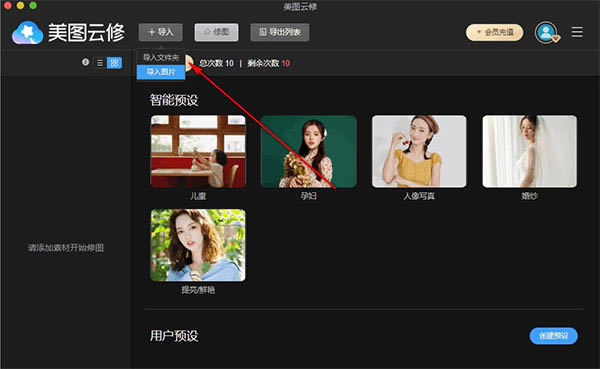
图片添加到软件中之后,您可以直接点击右侧中的预设效果使用;
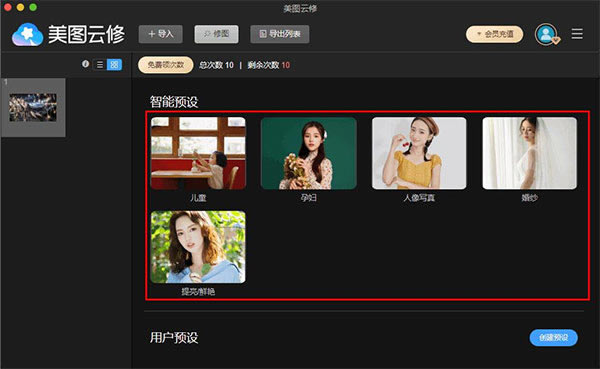
点击预设效果之后切换到此界面中,您可以进一步的进行编辑处理;
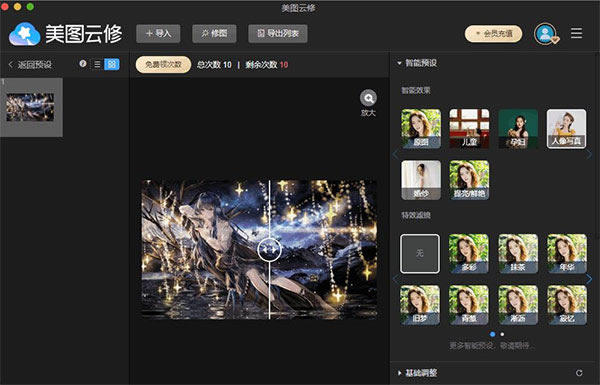
比如再为图像推按家滤镜效果,同样的直接选中需要的效果就可以,还可以滑动滑块以调整效果的强度;
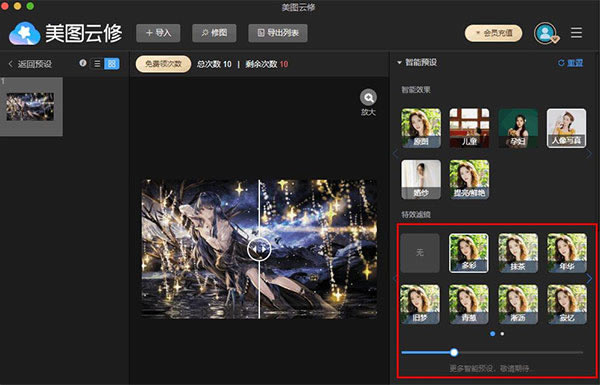
在图像中间有一个分解滑块,移动它您可以直观的查看图像的前后变化;
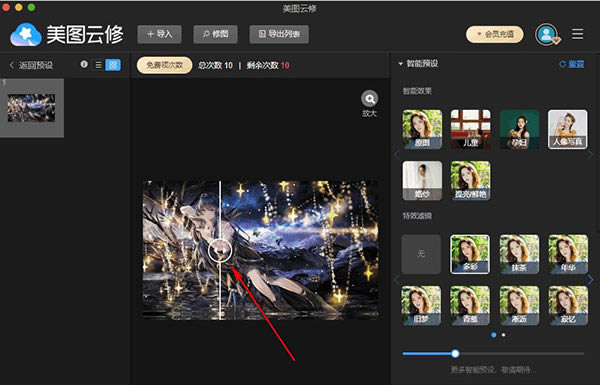
调整完成之后,您可以将此预设效果保存下来,点击图片处理可以到处处理好的图像;
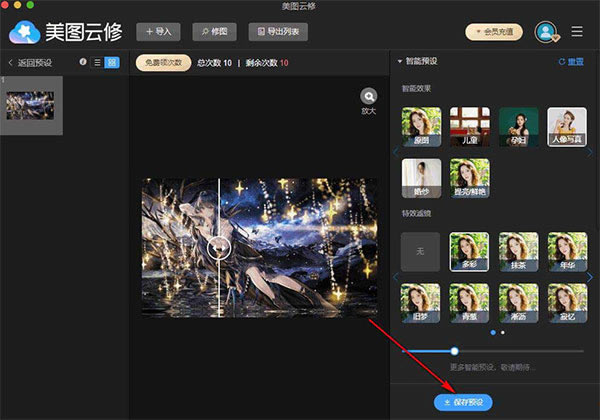
如图所示,您可以在导出列表菜单中查看您处理好的图像;
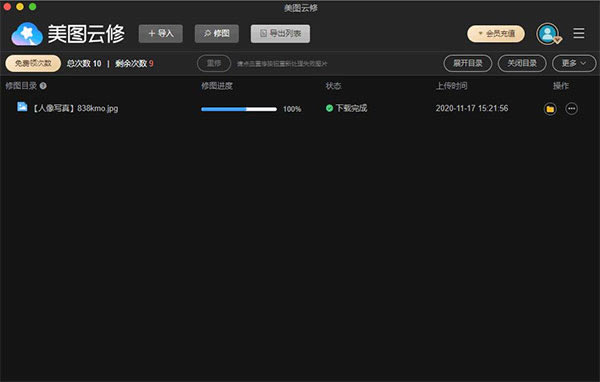
完成保存之后,可以在打开图像列表后面的菜单,选择查看图片的效果或者是查看原图;
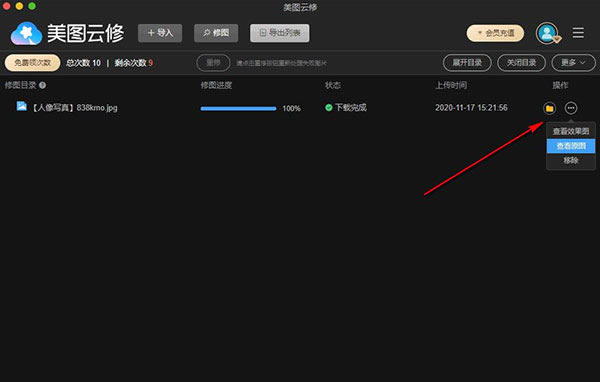
您可以自定义预设效果,如图,在主界面中点击创建预设,然后自定义设置预设之后点击保存预设即可。
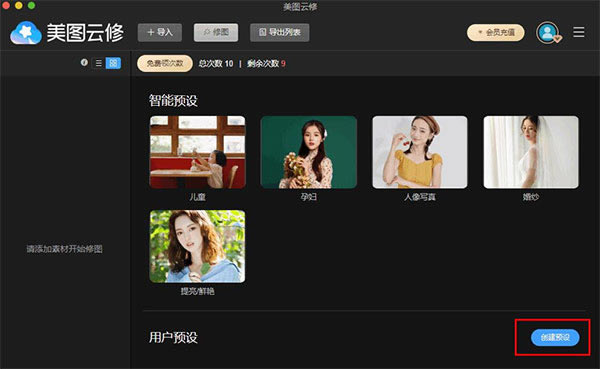
美图云修破解版免费使用版快捷键
文件栏:
1、Ctrl+ A全选
2、Ctrl+ D全取消
3、Ctrl+鼠标左键多选
4、鼠标右键显示文件操作菜单
图片预览:
1、Ctrl+ "+”图片放大
2、Ctrl + "-"图片缩小
3、Ctrl+ "0"图片恢复默认尺寸
4、Ctrl+上下左右移动键
5、鼠标滚轮向上:放大
6、鼠标滚轮向下:缩小
7、空格键(Space) 效果对比
下载地址
- PC版
关键词: 美图云修破解版免费使用 美图云修破解版 美图云修破解版永久版